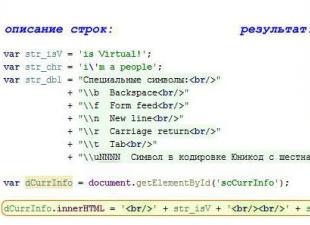Удаан хугацааны туршид техник хангамжийн доголдолд ороогүй ажиллаж байгаа компьютер ховор байдаг. Дараах зураг ихэвчлэн ажиглагддаг: асаах товчийг дарсны дараа эх хавтан руу тэжээл өгч, хөргүүрүүд эргэлдэж, хатуу дискүүд ажиллаж байгаа боловч эх хавтангаас гаргаж авсан дуу чимээ, дэлгэцэн дээрх дүрс байхгүй байна. Ийм нөхцөлд хэрэглэгчид компьютерээ үйлчилгээний төвүүдэд оношилж, засварлахыг шууд зөвшөөрч байна. Гэхдээ цаг хугацаа, мөнгөө дэмий үрэхээсээ өмнө компьютер дээрээ BIOS-ыг дахин тохируулж, эх хавтанг үйлдвэрийн тохиргоо руу буцаагаад үзээрэй.
Яагаад BIOS-ын тохиргоог дахин тохируулах вэ?
BIOS тохиргоог дахин тохируулах (дахин тохируулах) нь дараах тохиолдолд тусална.
- Компьютер асаалттай байгаа боловч BIOS-г ачаалах үед эх хавтангаас ямар ч дуу гарахгүй. Мөн дэлгэцэн дээрх зургууд.
- Та BIOS-д нэвтрэх нууц үгээ мартсан байна (эсвэл үйлдлийн системээ үргэлжлүүлэн ачаалах нууц үг).
- Компьютер дээр үе үе гацах, BIOS нь үе үе ачаалагддаг.
- Windows ачаалахгүй.
- BIOS тохиргооны тохиргоонд өөрчлөлт орсон бөгөөд та тэдгээрийг анхны хэлбэрт нь буцаахыг хүсч байна.
Компьютер дээр дахин тохируулна уу
Та BIOS-ийн тохиргоог техник хангамж эсвэл програм хангамжийн аль алинд нь дахин тохируулах боломжтой.
Хатуу дахин тохируулах
Эх хавтангаас хамааран та холбогч эсвэл тусгай товчлуур ашиглан BIOS-ийг тоног төхөөрөмжөөр дахин тохируулж болно.
Харайгч
Хямд үнэтэй эх хавтангууд (жишээ нь ASUS-аас) үе үе алдаа гардаг. BIOS ачаалагдаагүй тул Clear CMOS гэж тэмдэглэгдсэн холбогч ашиглан дахин тохируулах шаардлагатай болно.
- Цахилгаан хангамжийг унтраа (5 В-ийн зогсолтын хүчдэл эх хавтан руу урсахгүй байхын тулд).
- Эх хавтан руу нэвтрэхийн тулд системийн нэгжийг нээнэ үү.
- Холбогч тээглүүрүүдийн ойролцоо Clear CMOS тэмдэглэгээг хайж олоорой (CCMOS, Clear RTC, CLRTC, CRTC гэсэн шошготой байж болно). Тухайн газар батерейг хайж олоорой.


- Цахилгаан хангамжийг асаана уу. Бид ажлыг шалгадаг.
Зөвлөгөө! Хэрэв 3-аас дээш холбогч байгаа бол санаа зовох хэрэггүй. Зааварт заасны дагуу шаардлагатай контактуудыг зүүнээс баруун тийш холбоно. Дараагийн контактуудыг хаах шаардлагагүй.
Товчлуур
Орчин үеийн эсвэл дэвсгэр. Дээд зэрэглэлийн хавтангууд нь BIOS-ийн тохиргоог дахин тохируулах товчлуураар улам бүр тоноглогдсон байдаг.

Зөвлөгөө! Хэрэв та зайгаа 10-20 минутын турш салгавал BIOS тохиргоог дахин тохируулж магадгүй юм. Огноо, цаг мөн алдагдах тул та дахин тохируулах шаардлагатай болно.
Зөөлөн дахин тохируулах
Хэрэв BIOS ачаалагдсан бол командуудыг ашиглан үйлдвэрийн тохиргоонд дахин тохируулж болно.
BIOS тохиргоонд
Дибаг хийх хэрэгслийг ашиглах
Debug.exe хэрэгсэл нь Windows-ийн гэр бүлийн нэг хэсэг юм. Дибаглагчийг DOC үйлдлийн системээс шилжүүлсэн. Үүнийг ашиглахын тулд Win+R товчийг дараад командыг ажиллуулна уу
- Хэрэв танд AMI BIOS эсвэл AWARD байгаа бол дараах тушаалуудыг оруулна уу: O 70 17 O 73 17 Q
- Phoenix BIOS-ийн хувьд: O 70 FF O 71 FF Q
Чухал! Debug.exe нь зөвхөн Windows-ийн 32 битийн хувилбаруудад боломжтой. Хэрэв танд x64 хувилбар байгаа бол BIOS-ын тохиргоог дахин тохируулах өөр аргыг ашиглаарай.
Зөөврийн компьютер дээр дахин тохируулж байна
Зөөврийн компьютер дээрх BIOS-ийг дахин тохируулах журам нь ижил төстэй юм. Цорын ганц бэрхшээл бол зөөврийн компьютер нь нягт тоноглогдсон бөгөөд эх хавтан руу орох нь тийм ч хялбар биш юм. Хэрэв програм хангамжийг тэглэх нь яг үүнтэй адил тохиолдвол техник хангамжийн хувьд бид дараахь зүйлийг хийнэ.
- Зөөврийн компьютерын бүх дагалдах хэрэгслийг (цэнэглэгчийг оруулаад) салгаад дэлгэцийг доош харуулан эргүүл.

- Арын тагийг авч, зай, хатуу диск, RAM картуудыг салга.
- Хэрэв тэдгээрийн хоёр нь байвал металл холбогчоор хэдхэн секундын турш хаах хэрэгтэй (жишээлбэл, халив, зүгээр л болгоомжтой байгаарай). Хэрэв холбогч байгаа бол бусад контактуудыг хэдхэн секундын турш богино холболтоор холбоно уу. .
- Зөөврийн компьютерээ угсарч, ажлаа шалгана уу.
Зөөврийн компьютер нь холбогчийн оронд дахин тохируулах товчлууртай байж болно. Харандаа эсвэл үзэг ашиглан хэдэн секундын турш дар.
Зарим тохиолдолд компьютерийн системийн ажиллагааг сэргээхийн тулд BIOS-ыг дахин тохируулах шаардлагатай болдог нь нууц биш юм. Энэ техник нь Windows хэрэгслүүдээр шийдэж чадахгүй байгаа техник хангамжийн олон асуудлыг арилгах боломжийг танд олгоно. Үүнийг ямар ч асуудалгүйгээр хийх үндсэн аргуудыг доор харуулав. Анхдагч системийн параметрүүдийг дахин тохируулах програм хангамж болон физик аргуудыг хоёуланг нь авч үзье.
Та яагаад BIOS-ыг дахин тохируулах шаардлагатай байж болох вэ?
Системийн тохиргоог судлах дуртай хүмүүс ийм параметрүүдийг тохируулдаг тул суулгасан төхөөрөмж ажиллахгүй эсвэл зөв ажиллахгүй төдийгүй үйлдлийн систем ачаалахгүй байх нөхцөл байдал ихэвчлэн тохиолддог.
Үйлдлийн системийн тохиргоотой огт холбоогүй үндсэн системээр дамжуулан нэвтрэх нууц үг тохируулагдсан тохиолдол олонтаа тулгардаг. Заримдаа хэрэглэгч компьютерийн систем бүхэлдээ тогтворгүй байгааг анзаарсан ч (байнга гацах, аяндаа дахин ачаалах гэх мэт) тохиргоог анхны байдалд нь оруулах шаардлагатай болдог. Зарим тохиолдолд энэ арга нь тоног төхөөрөмжийн буруугаас болж эхлэх үед асуудал гарсан тохиолдолд үйлдлийн системийн ачааллыг сэргээх боломжийг олгодог.
BIOS-ыг хэрхэн дахин тохируулах вэ: стандарт арга
Ерөнхийдөө параметрүүдийг үйлдвэрийн тохиргоонд дахин тохируулахад тийм ч хэцүү зүйл байхгүй. BIOS тохиргоог хэрхэн дахин тохируулах вэ? Юу ч илүү энгийн байж чадахгүй.
Та компьютерийн төхөөрөмжөө асаахдаа эхлэх дэлгэцэн дээр гарч ирэх товчлууруудыг ашиглан үндсэн системээ өөрөө оруулаад эхлэх хуудсан дээрх дахин тохируулах зүйл рүү очно уу. Үүнийг өөрөөр дуудаж болох боловч ихэнхдээ энэ нь Load Setup Defaults параметр эсвэл үүнтэй төстэй зүйл юм. Үүнийг идэвхжүүлсний дараа систем нь дахин тохируулахыг баталгаажуулах анхааруулга өгөх бөгөөд та "Y" (Тийм) товчийг дарж зөвшөөрөх ёстой.

Үндсэн системийн зарим хувилбаруудад ийм зүйл Exit цэсэнд байж болно.
Эх хавтан дээр холбогч ашиглах
BIOS-ийг хэрхэн дахин тохируулах тухай асуултыг ширээний компьютерийн техник хангамжид хөндлөнгөөс оролцох замаар шийдэж болно (санал болгож буй үйлдлүүд нь ихэвчлэн зөөврийн компьютер дээр ашиглагддаггүй).

Энд, батерейны ойролцоо та тусгай холбогч эсвэл холбогч гэж нэрлэгддэг холбогчийг олох боломжтой бөгөөд энэ нь ихэвчлэн CLRTC, Clear CMOS эсвэл ижил төстэй нэртэй байдаг. Суулгасан байрлал нь эх хавтангийн ажиллах горимыг өөрчлөх, үндсэн оролт гаралтын системийн тохиргоог дахин тохируулах үүрэгтэй. BIOS тохиргоог хэрхэн стандарт руу буцаах вэ? Самбар дээр гурван контакт байгаа бол холбогчийг хоёр дахь байрлалд тохируулах хэрэгтэй, хэрэв зөвхөн хоёр байвал эх хавтан дээрх өөр газраас нэмэлт холбогч ашиглан хаах хэрэгтэй. Мэдээжийн хэрэг, бүх үйлдлийг компьютерийн терминал унтраасан үед хийх ёстой. Үүний дараа BIOS-ийг хэрхэн дахин тохируулах тухай асуулт нь асаах товчийг удаан дарах явдал юм (арав орчим секунд). Мэдээжийн хэрэг компьютер асахгүй, гэхдээ та үндсэн системийн тохиргоог дахин тохируулах баталгаатай болно. Дараа нь та холбогчийг анхны байрлалдаа тохируулах хэрэгтэй (мөн хэрэв суулгасан бол нэмэлт холбогчийг салгаж), терминалыг асаана уу.
CMOS зайг салгаснаар дахин тохируулна уу
BIOS-ийг хэрхэн дахин тохируулах асуудлыг хялбархан шийдэх өөр нэг арга бол CMOS батерейг эх хавтангийн залгуураас түр зуур салгах явдал юм.

Үүнийг арилгах, дахин суулгах хоорондох завсарлага нь араваас арван таван минут болно. Гэхдээ энд та маш болгоомжтой байх хэрэгтэй, учир нь зарим эх хавтангийн загварт батерей нь салдаггүй.
Дибаг хийх хэрэгслийг ашиглах
Эцэст нь, Windows үйлдлийн системтэй компьютер дээр BIOS-ийг хэрхэн дахин тохируулах асуудлыг үйлдлийн системийн өөрөө суулгасан хэрэгсэл болох Debug хэмээх жижиг хэрэгслийг ашиглан шийдэж болно.
Үүнийг эхлүүлэхийн тулд та "Ажиллуулах" цэс рүү залгах хэрэгтэй бөгөөд тэнд хэрэгсэлтэй ижил нэртэй командыг оруулна уу. Эхлүүлсний дараа хар цонх гарч ирэх бөгөөд энэ нь командын консолоос ялгаатай биш юм. Энд оруулсан параметрүүд нь зөвхөн компьютерийн системд аль хувилбар, аль үйлдвэрлэгч суулгаснаас хамаарна.
Жишээлбэл, Phoenix-ийн анхдагч системүүдийн хувьд O 70 FF, O 71 FF ба Q утгуудыг дараалан, AMI эсвэл Award системүүдийн хувьд O 70 17, O 73 17, Q параметрүүдийг оруулсан болно. Гэхдээ оруулсан зүйл зөв байхын тулд. командуудыг дахин тохируулахын тулд та эхлээд BIOS-ийн техникийн баримт бичгийг уншиж, энэ зорилгоор, жишээлбэл, хөгжүүлэгчийн (үйлдвэрлэгч) интернет нөөцийг ашиглах хэрэгтэй. Хэрэв та буруу утгыг оруулсан бол энэ нь ямар ч нөлөө үзүүлэхгүй, эсвэл системийг бүхэлд нь ажиллах боломжгүй байдалд хүргэж болзошгүй.
Нэмэлт арга хэмжээ
Зарим тохиолдолд, зөвхөн зайлшгүй шаардлагатай үед өмнөх хувилбарын тохиргоог өвлөн авдаггүй шинэчилсэн програм хангамжийг суулгаснаар дахин тохируулах боломжтой.

Үнэн бол энгийн хэрэглэгчдэд гялалзах нарийн ширийнийг мэдэлгүйгээр ийм зүйл хийхийг зөвлөдөггүй, эс тэгвээс чипийг өөрөө үндсэн системээр, тэр байтугай эх хавтанг бүхэлд нь өөрчлөх шаардлагатай болно. Тиймээс болгоомжтой байгаарай.
Үр дүн
Хэрэв бид хэлсэн бүх зүйлээс дүгнэлт хийвэл BIOS-ийн тохиргоо болон параметрүүдийг үндсэн системийн сонголтоор дахин тохируулахыг зөвлөж байна. Тогтмол терминалуудын хувьд зайг түр салгах замаар тэглэх боломжтой. Асуудлын мөн чанарыг мэдэхгүйгээр үсрэгчидтэй болгоомжтой байх хэрэгтэй, эс тэгвээс та буруу контактуудыг хааж, эх хавтан нь тэдний хэлснээр "нисэх" болно.
Энэ нийтлэлд бид BIOS-ийн тохиргоог анхны байдалд нь оруулах, эсвэл мэргэжилтнүүдийн хэлснээр "BIOS-ийг анхдагч руу нь дахин тохируулах" хэд хэдэн аргыг харуулах болно. Дахин тохируулах нь янз бүрийн нөхцөлд танд ашигтай байж болно. Жишээлбэл, хэрэв та BIOS-ийн тохиргоонд ямар нэг зүйлийг өөрчилсөн бол компьютер хэвийн ажиллахаа больсон. Эсвэл процессор, санах ой эсвэл автобусыг overclock хийхийг оролдсоны дараа компьютер нь хар дэлгэцийг харуулахаа больсон.
BIOS тохиргоог хэрхэн дахин тохируулах/сэргээх
Хэрэв таны компьютер ачаалж, BIOS-т орохыг зөвшөөрвөл, дараа нь анхдагч тохиргоог сэргээх нь амархан: үүнийг хийхийн тулд та BIOS-д орж, LOAD SETUP DEFAULTS эсвэл LOAD FAIL-SAFE DEFAULTS-ийг сонгох хэрэгтэй:
дараа нь Тохиргооноос ХАДГАЛЖ ГАРАХ гэснийг сонгоод, баталгаажуулахыг хүсвэл Y (тийм): 
Үүний дараа систем дахин ачаалж, БҮХ BIOS тохиргоонууд анхны (үйлдвэрийн) тохиргоонд нь сэргээгдэх болно.
Хэрэв таны компьютер эхлэхгүй байгаа бөгөөд BIOS-д нэвтрэх боломжгүй бол, та BIOS-г техник хангамжаар дахин тохируулах хэрэгтэй.
Энэ нөхцөл байдал нь системийн чухал параметрүүдийн буруу утгыг тохируулсны дараа үүсч болно: процессорын давтамж, системийн автобус, RAM-ийн хугацаа болон бусад. Ихэнх тохиолдолд туршлагагүй хэрэглэгч системийг буруу overclock хийхийг оролдсоны дараа систем эхлэхгүй байна :)
Тиймээс BIOS-ыг хатуу дахин тохируулах:
- Компьютерээ унтраа
- Системийн нэгжийн тагийг арилгах
- Бид эх хавтан дээрх CLR_CMOS контактуудыг хайж байна. Эдгээр нь гурван зүү шиг харагддаг бөгөөд хоёр нь холбогчоор холбогддог бөгөөд ихэвчлэн BIOS-ийн зайны ойролцоо байрладаг.
- Бид холбогчийг салгаж, бусад контактууд дээр суулгаж, дунд контакт нь нөгөө контакттай хаагдах болно.
- Компьютерээ асаана уу
Хэрэв энэ процедурын дараа компьютер эхлэхгүй бол нэмэлт алхмуудыг хийж үзнэ үү:
- Компьютерээ унтраа.
- Системийн нэгжийн арын хэсгээс 220 В цахилгааны утсыг салга.
- 220 В-ын цахилгааны кабелийг салгасны дараа системийн нэгж дээрх асаах товчийг дарна уу. Энэ нь конденсаторыг бүрэн цэнэглэхэд шаардлагатай.
- BIOS-ийн батерейг (батерейны төрөл нь CR2032) гаргаж аваад нөгөө талд нь оруулаарай, жишээлбэл. "буруу".
- 10 секунд хүлээсний дараа зайгаа дахин салгаж, зөв чиглэлд оруулна. Компьютерээ асаана уу.
Хэрэв үүний дараа компьютер асахгүй бол CR2032 батерейг сольж үзнэ үү  Тэгээд л болоо.
Тэгээд л болоо.
Ингээд авч үзье BIOS-ыг үйлдвэрийн тохиргоонд хэрхэн тохируулах талаарКомпьютер эсвэл зөөврийн компьютер дээр, яагаад хэрэгтэй байж болох вэ?
Яагаад BIOS-ыг дахин тохируулах вэ?
- BIOS-ийн нууц үгийг дахин тохируулах
- амжилтгүй overclocking тохиргоог дахин тохируулах
- компьютер асахгүй байх (хар дэлгэц, төгсгөлгүй дахин ачаалах гэх мэт)
BIOS-ийг үйлдвэрийн тохиргоонд дахин оруулах гурван арга
1. Зайг салга
Компьютерийн тэжээлийг залгуураас салгаж унтраа. Эх хавтан дээрх зоосны зайг олоод хэдэн минутын турш салга. Та цахилгаан товчийг 15-20 секундын турш дарснаар процессыг хурдасгаж болно. Дараа нь зайгаа байрандаа буцаана.
2. Самбар дээрх холбогч ашиглан BIOS-г дахин тохируулна уу
Өөр нэг найдвартай арга бол самбар дээрх контактуудыг зөв газарт холбогчоор хаах явдал юм. Ихэнхдээ эдгээр контактууд нь батерейны ойролцоо байрладаг боловч үргэлж биш байдаг. Самбар нь дараах тэмдэгтэй байж болно. CLR_CMOS, CLR_TC, CCMOS, CLRMOSэсвэл ЖБАТ.

Зураг нь холбогч нь 1-2 контактыг хааж, 3-р контактыг үнэгүй харуулж байна. BIOS-ийг дахин тохируулахын тулд та холбогчийг хөдөлгөж, 2-3 контактыг хэдхэн секундын турш хаах хэрэгтэй. Дараа нь та холбогчийг анхны байрлалдаа буцаах хэрэгтэй (1-2).
Заримдаа самбар дээр гурван контакт биш, харин хоёр байдаг. Энэ тохиолдолд та хэдхэн секундын турш холбогчоор богино холболт хийж, дараа нь холбогчийг салгах хэрэгтэй.

3. Тохиргоо цэснээс BIOS-г дахин тохируулна уу
Энэ сонголтыг ямар ч BIOS-ийн тохиргоонд ашиглах боломжтой. BIOS-д нэвтрэхийн тулд Устгах эсвэл F2 товчлуурыг ихэвчлэн ашигладаг, гэхдээ энэ нь F10 эсвэл Esc, ховор тохиолдолд F1, F3 эсвэл товчлуурын хослол байж болно.
BIOS нь өөр өөр компьютер дээр ялгаатай байж болох ч зарчим нь хаа сайгүй ижил байдаг - хүссэн зүйлээ сонгоод тохиргоог баталгаажуулж хадгална уу.


Өөр компьютерийн BIOS нь өөр харагдаж магадгүй бөгөөд танаас "Y" товчийг дараад "Enter" товчийг дарж баталгаажуулахыг хүсэх болно.
Ерөнхийдөө, хэрэв та зөөврийн компьютер дээрх BIOS-ийн тохиргоог дахин тохируулах шаардлагатай бол нэрнээс нь бага зэрэг хамаарна - бараг бүгд адилхан. Эдгээр нь жишээлбэл:
- Asus (asus), x550c, k50c, h81m k, k551l, x552cl.
- lenovo (lenovo) 10160, v570c, c260, g580, g50, g570, b590.
- HP павильон, 620, g6 1210sr, 4510, compaq nx6325, msi z77a g43.
- Samsung (Samsung) np355v5c, np350v5c, rc530.
- Acer aspire (acer) v5 471, v3 771g, v3 571g, 5742g, 8951.
- Dns (dns) 0170703, dell, packard bell, sony vaio, vgn ns31er.
- Toshiba хиймэл дагуул (Toshiba) a60, prestigio 141a03 бүрхүүл, msi h110m pro vh.
Хэрэв та үйлдвэрлэгчээс үйлдвэрийн тохиргоонд нь оруулах шаардлагатай бол BIOS-ийн үйлдвэрлэгчийн ялгаа байж болно.
Үүнтэй адилаар энэ нь Windows-ийн хувилбараас огт хамаардаггүй: windows 7, windows 10, windows 8 эсвэл xp - энэ нь өөрөө BIOS-ийн бүрэн эрх юм.
Доор бид зөөврийн компьютерын загваруудыг оруулаад хэрхэн үргэлжлүүлэх хэд хэдэн сонголтыг авч үзэх болно.
Зөөврийн компьютер дээрх BIOS тохиргоог дахин тохируулах эхний арга бол зайг арилгах явдал юм.
Зөөврийн компьютерын эх хавтан дээр CMOS чипийг тэжээдэг жижиг зай байдаг. Хэдэн жилийн дараа цэнэг нь дуусах үед зөөврийн компьютер нь он сар өдрийг санахгүй, тохиргоогоо мартдаг, зарим тохиолдолд ажиллахаас татгалздаг.
Хэрэв та үүнийг сугалж авбал BIOS-г даруй дахин тохируулах боломжтой бөгөөд цахилгааны утсыг салгаад зайгаа салгахад л хангалттай.
Дараа нь хайрцагны тагийг тайлж, шүдэнз эсвэл шүдний оо ашиглан жижиг бэхэлгээг болгоомжтой хөдөлгөвөл зай нь үүрнээсээ гарч ирнэ.
Энэ нь ихэвчлэн CR2032 гэсэн шошготой 3 вольтын лити батерей юм (таван долларын үнэтэй).
АНХААРУУЛГА: CMOS зөөврийн компьютерууд заримдаа гагнасан зайтай байдаг. Энэ тохиолдолд түүнд хүрэхгүй байх нь дээр, гэхдээ дараах аргыг хэрэглэнэ.
Хэрэв таны зөөврийн компьютер орчин үеийн бол та юу ч тайлах шаардлагагүй байж магадгүй юм. Зөөврийн компьютерээ доош нь эргүүлээд "CMOS" гэсэн бичээс байгаа эсэхийг шалгаарай.
Хэрэв байгаа бол ойролцоо нүх байх ёстой. Цаасны хавчаар эсвэл ямар нэгэн зүйл нааж, арав орчим секунд барина.
Зөөврийн компьютер дээрх BIOS-ийг дахин тохируулах хоёр дахь арга бол холбогч юм
Хоёрдахь арга нь дээр дурдсан зайтай ойрхон байрладаг холбогчийг дахин тохируулах явдал юм.
Компьютерт суулгасан эх хавтангаас хамааран холбогчийг "CLEAR CMOS", "CLR CMOS" эсвэл "RESET BIOS" гэж тодорхойлдог. Холболтын харагдах байдал нь зөөврийн компьютерын загвараас хамаарна.
Анхдагч байдлаар, энэ нь хоёр контактыг хаадаг - эхний ба хоёр дахь. BIOS-ийг дахин тохируулахын тулд та хоёр, гурав дахь контактуудыг хааж, хэдэн секунд хүлээгээд бүх зүйлийг анхны байрлал руу нь шилжүүлэх хэрэгтэй.
Хэрэв танд холбогч байхгүй бол та ердийн халив ашиглаж, энэ байрлалд хэдэн арван секундын турш барьж болно (удаан байх тусмаа сайн). 
Зөөврийн компьютер дээрх BIOS-ыг үйлдвэрийн тохиргоонд оруулах гурав дахь арга бол нэвтэрч орох явдал юм
Энэ аргын хувьд та BIOS-д нэвтэрч тохиргооноос "Load BIOS Default" гэсэн мөрийг олох хэрэгтэй. Ингэснээр та үндсэн утгууд эсвэл үйлдвэрийн тохиргоог сэргээх боломжтой.
Та сонголтоо "Enter" товчлуураар, заримдаа тохиргоог "F10" товчлуураар баталгаажуулах шаардлагатай болно.
BIOS-д нэвтрэхийн тулд та "Del", "Esc" эсвэл "F2" товчийг дарах хэрэгтэй, гэхдээ бусад сонголтууд боломжтой.
Зөөврийн компьютерын шинэ хувилбарууд нь текст дэлгэцтэй биш харин график дэлгэцтэй байж болохыг анхаарна уу. Гэхдээ ерөнхийдөө схем нь ерөнхий юм.
 Үүнийг сонгоод "Enter" товчийг дарж, шийдвэрээ баталгаажуулж, "Тийм" дээр дарна уу. Зарчмын хувьд BIOS-д хэрхэн нэвтрэх, түүнийг хэрхэн дахин тохируулах талаар - энэ бүхэн зөөврийн компьютерын баримт бичигт байдаг.
Үүнийг сонгоод "Enter" товчийг дарж, шийдвэрээ баталгаажуулж, "Тийм" дээр дарна уу. Зарчмын хувьд BIOS-д хэрхэн нэвтрэх, түүнийг хэрхэн дахин тохируулах талаар - энэ бүхэн зөөврийн компьютерын баримт бичигт байдаг.
Дээр дурьдсанчлан, зөөврийн компьютер дээрх BIOS-ийг ихэвчлэн дахин тохируулах нь хадгалах замаар баталгаажуулах ёстой - "Хадгалах ба Гарах" цэсийн зүйлийг сонгоод бүгдийг нь хадгалаад дахин ачаална уу.
Asus зөөврийн компьютерийг үйлдвэрийн тохиргоонд дахин тохируулна уу
Үүнийг хийхийн тулд компьютераа ажиллуулсны дараа F2 товчийг дарж BIOS тохиргоо руу орно уу.
Зарим Asus-д үйлдвэрийн өгөгдмөл рүү буцахын тулд үүнийг асаагаад F9 товчийг дарснаар ачаалах дэлгэц гарч ирэх ёстой.
Сэргээх програм нь шаардлагатай файлуудыг бэлтгэж, үйлдвэрийн тохиргоог сэргээхийг танаас хүсэх болно. Таны бүх өгөгдөл устах болно.
Дараа нь сэргээх үйл явц нь хэрэглэгчийн оролцоогүйгээр автоматаар хийгдэх болно. Сэргээх явцад зөөврийн компьютер хэд хэдэн удаа дахин ачаалах болно.
HP зөөврийн компьютерийг үйлдвэрийн өгөгдмөл тохиргоонд дахин тохируулна уу
HP-ээ үйлдвэрийн тохиргоонд нь оруулахын тулд зөөврийн компьютерээ унтрааж, холбогдсон бүх зүйлийг салга.
Зөөврийн компьютераа асаахдаа F11 товчийг дараад HP Recovery Utility - Recovery Manager гарч ирэх хүртэл барина уу.
"Системийг сэргээх" -ийг сонгоно уу. Танд хэрэгтэй мэдээллээ хадгалахыг танаас хүсэх болно, та үүнийг хийж чадна.
Сэргээх процесс дууссаны дараа та Windows үйлдлийн системтэй HP-г урьдчилан суулгаж, бүх HP драйвер болон программ хангамжийг суулгах болно.
Acer зөөврийн компьютерийг үйлдвэрийн тохиргоонд дахин тохируулна уу
Acer-ээ үйлдвэрийн тохиргоонд нь оруулахын тулд үүнийг унтрааж, дараа нь Alt товчийг дараад F10 товчийг хагас секунд тутамд нэг удаа дарна уу.
Систем танаас нууц үгээ оруулахыг хүсэх болно. Анхдагч нууц үг нь 000000 (зургаан тэг) юм. Өгөгдсөн цэснээс Үйлдвэрийн тохиргоонд дахин тохируулах командыг сонгоно уу.
Нэмж дурдахад, таны Acer зөөврийн компьютерийг Acer eRecovery Management хэрэгслийг ашиглан үйлдвэрийн тохиргоонд нь сэргээж болно.
Samsung зөөврийн компьютерийг үйлдвэрийн тохиргоонд дахин тохируулна уу
Samsung-д үйлдвэрийн тохиргоог сэргээхийн тулд хэрэв та үүнийг устгаагүй бол Samsung Recovery Solution хэрэгслийг ажиллуулж болно.
F4 товчийг дарж Samsung-аа үйлдвэрийн тохиргоо руу нь сэргээнэ үү. Дараа нь дараах алхмуудыг дагана уу:
"Сэргээх" хяналтын цэг. "Бүрэн сэргээх"-ийг сонгоно уу
Компьютерээ үйлдвэрийн анхны байдалд нь оруулах сэргээх цэгийг сонго. Та зөөврийн компьютерээ дахин асаахыг хүсэх болно - "Тийм" гэж хариулж, зааврыг дагана уу.
Toshiba зөөврийн компьютерийг үйлдвэрийн тохиргоонд дахин тохируулна уу
Toshiba-д үйлдвэрийн тохиргоог сэргээхийн тулд үүнийг хийгээрэй: гар дээрх 0 (тэг) товчлуурыг (баруун талд байгаа тоон товчлуур) удаан дарна уу.
Зөөврийн компьютерээ асаана уу. Дуу гарч эхлэхэд 0 (тэг) товчлуурыг суллана уу. Дараа нь зөөврийн компьютераа үйлдвэрийн тохиргоонд нь сэргээх боломжийг олгох програм гарч ирнэ. Та зүгээр л зааврыг дагаж, зааврыг дагана уу.
Бүх зураг бүхий дэлгэрэнгүй мэдээллийг зөвхөн нэг тодорхой загварт зориулж тайлбарлаж болно.
Энэ нийтлэлд би бүх загварын сонголтуудыг тайлбарлахыг хүссэн. Хэрхэн болсныг та өөрөө л шийднэ.
Гэхдээ тодорхойгүй зүйл байвал коммент хэсэгт бичээрэй, би танд дэлгэрэнгүй хариулт өгөх болно. Амжилт хүсье.
 sushiandbox.ru Компьютер эзэмших - Интернет. Skype. Олон нийтийн сүлжээ. Windows хичээлүүд.
sushiandbox.ru Компьютер эзэмших - Интернет. Skype. Олон нийтийн сүлжээ. Windows хичээлүүд.